- Google Authenticatorとは?!
- Google Authenticatorの使い方
- Google Authenticatorのバックアップについて
 クリプトちゃん
クリプトちゃんGoogle Authenticatorとは?!



こういった疑問にお答えします。
Google AuthenticatorはGoogleが提供する2段階認証です。銀行のワンタイムパスワードのようなもので、海外の仮想通貨取引所ではセキュリティの安全面からGoogle Authenticatorが推奨されています。
Google Authenticatorは任意の6桁の数字が30秒ごとに生成され海外仮想通貨取引所から出金するときに入力を要求されます。
この記事ではGoogle Authenticatorの設定方法や使い方が書かれています。
Google Authenticatorとは?!
Google Authenticatorは、ログイン時に確認手順を追加し、これによりオンラインアカウントのセキュリティが一段とアップします。
海外仮想通貨取引所では送金時にパスワード入力だけでなく、スマートフォンのGoogle Authenticatorアプリによって生成される6桁のコードも入力する必要があります。
認証コードは、ネットワークやモバイルデータに接続していなくても、Google Authenticatorアプリで生成できます。
海外仮想通貨取引所ではセキュリティ面から設定が推奨されています。また、仮想通貨を使ったBCG(ブロックチェーンゲーム)STEPNでもGoogle Authenticatorが導入されています。


Google Authenticatorの設定
初めにGoogle Authenticatorをスマホアプリにダウンロードします。Google AuthenticatorはiOSとAndroidともに提供があります。今回はKuCoinを例に設定してみようと思います。Google Authenticatorをダウンロードして使える状態にしておきましょう。
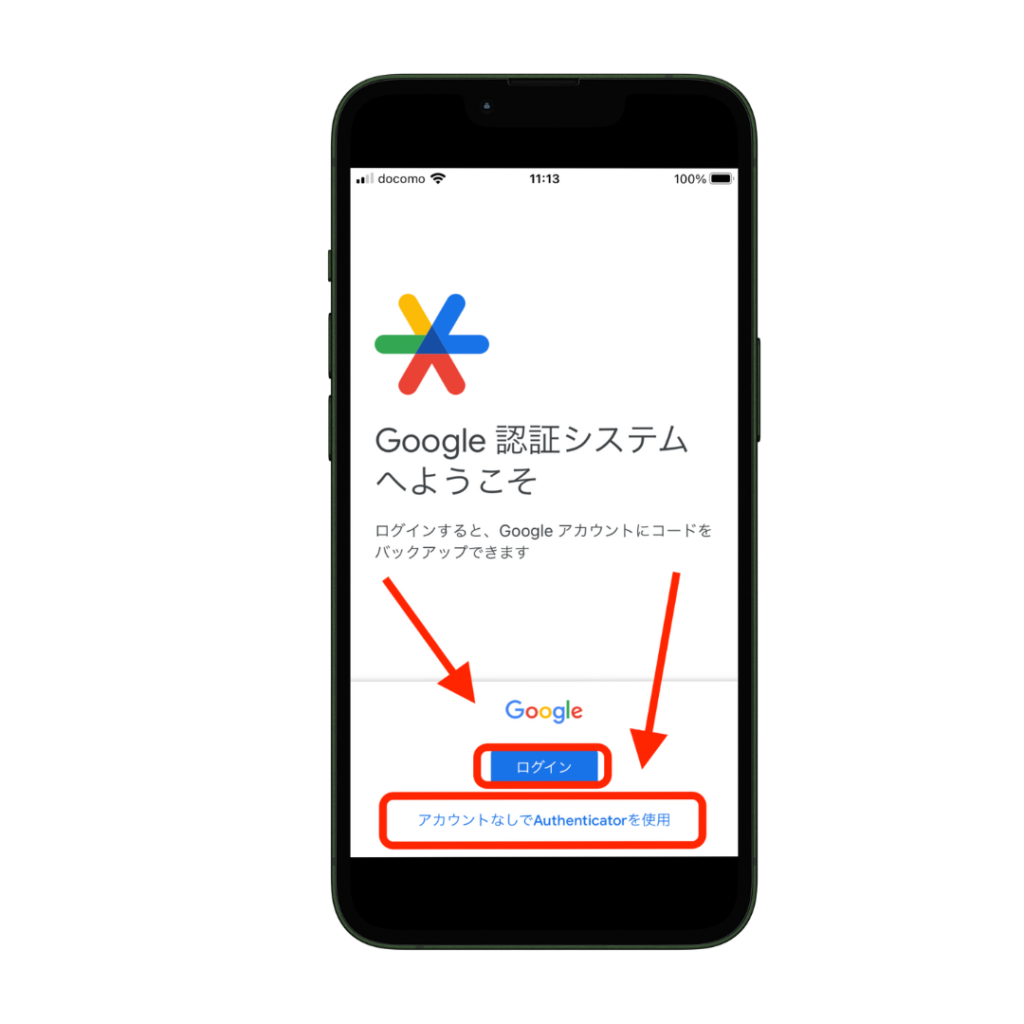
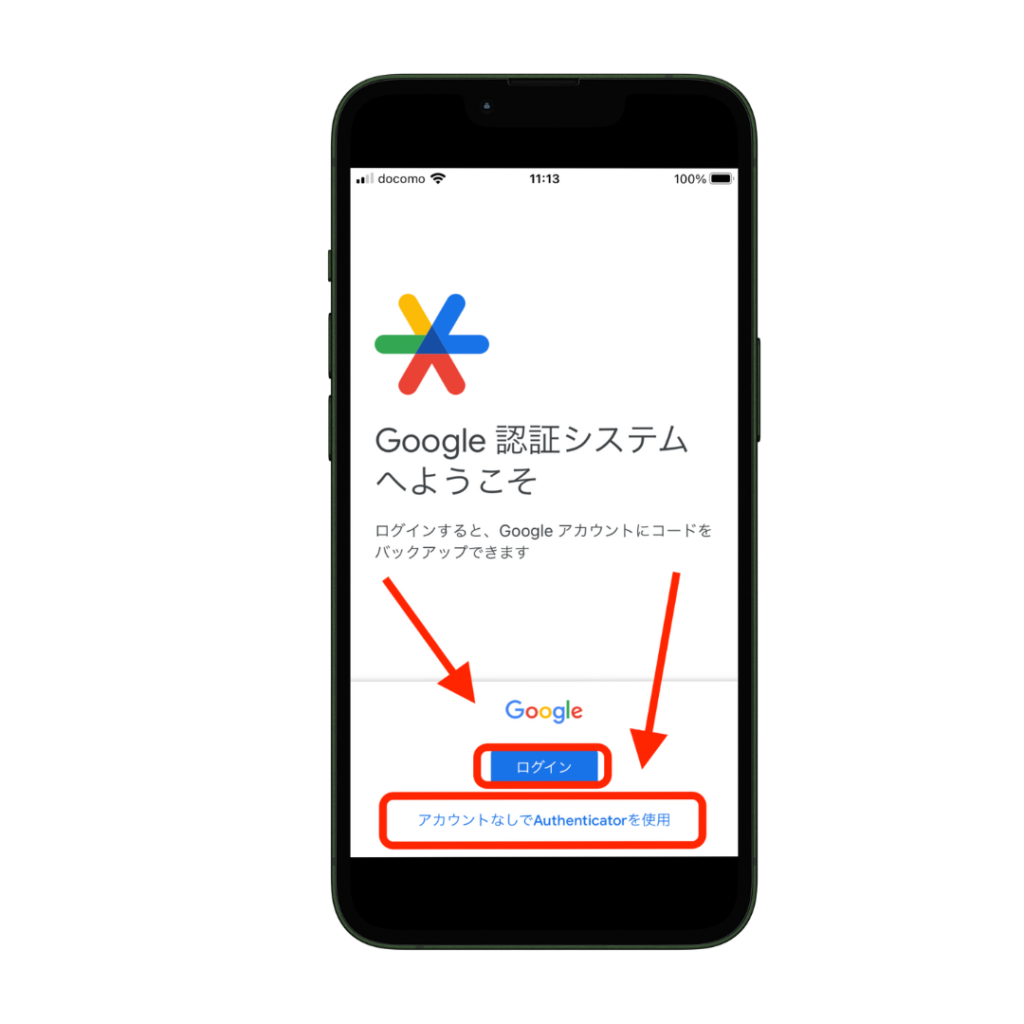
Google Authenticatorはアカウントなしでも使えます。Googleにログインすればクラウドにデータを残すことができます。
Google Authenticatorアプリのダウンロードが終わればKuCoinにログインしましょう。KuCoinについては下記の記事をご覧ください。


今回はGoogle Authenticatorをスマホアプリから設定します。KuCoinアプリとGoogle Authenticatorアプリを途中で切り替えながらの作業となります。
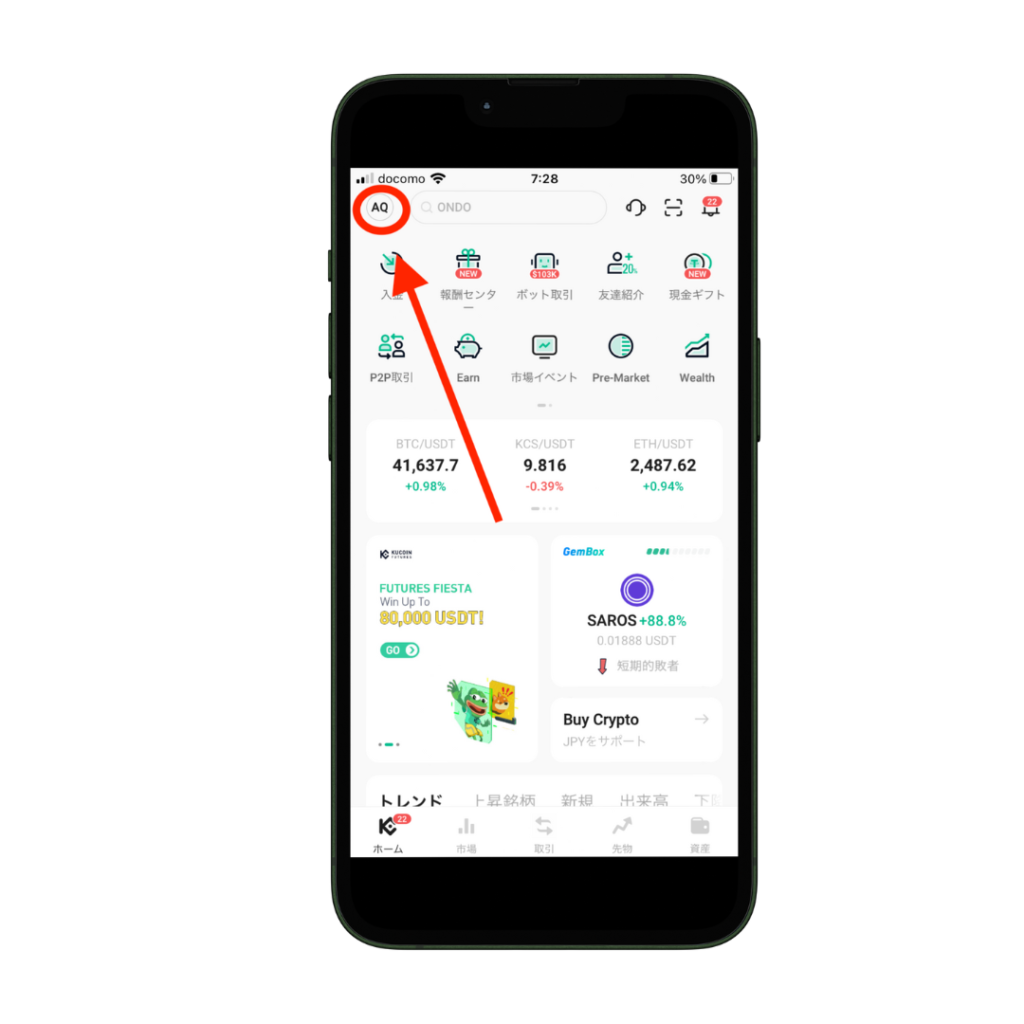
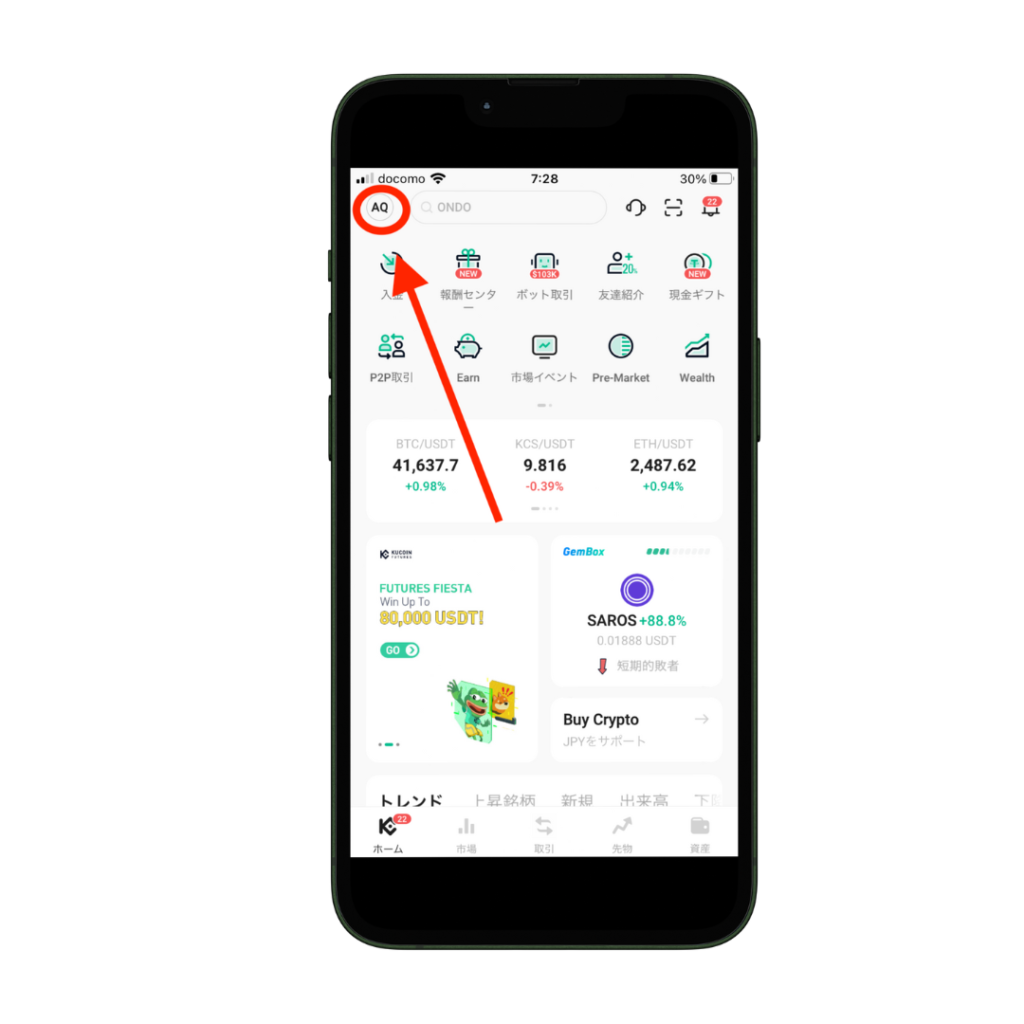
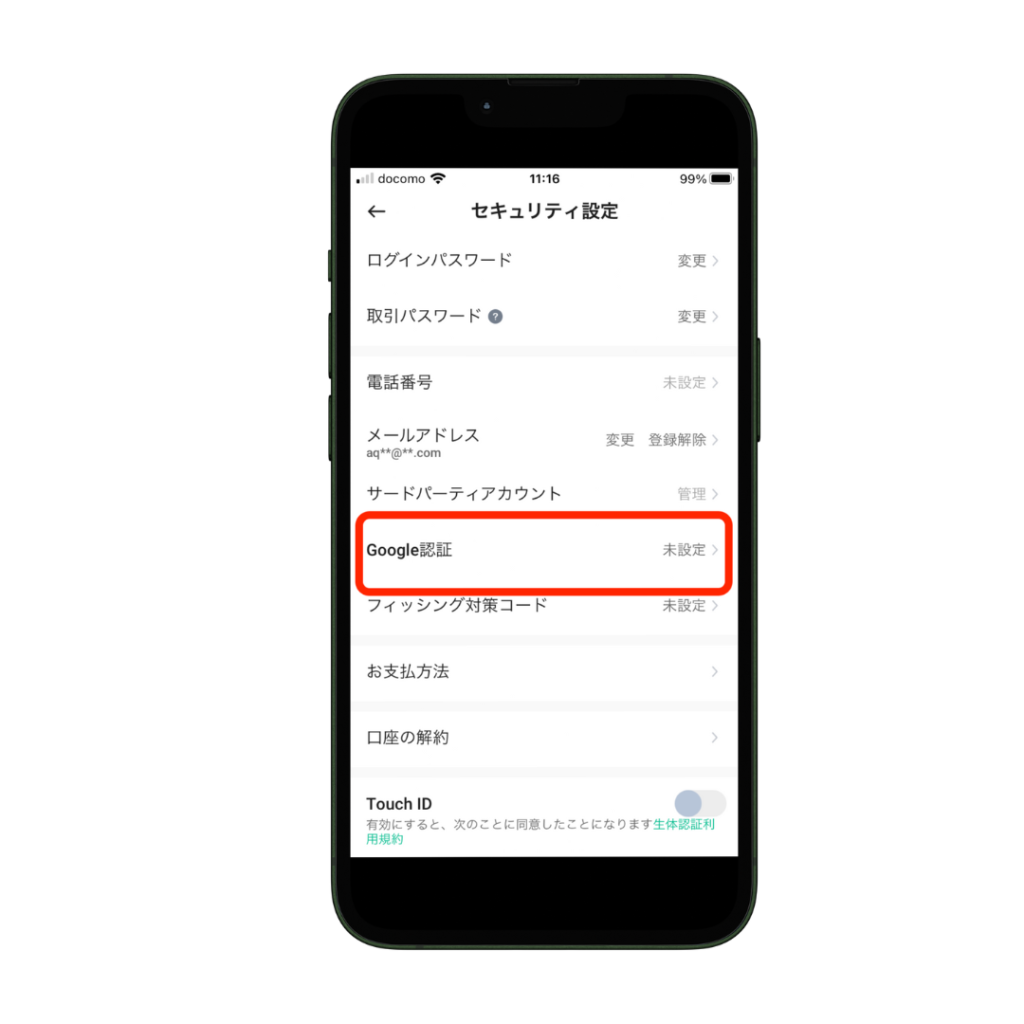
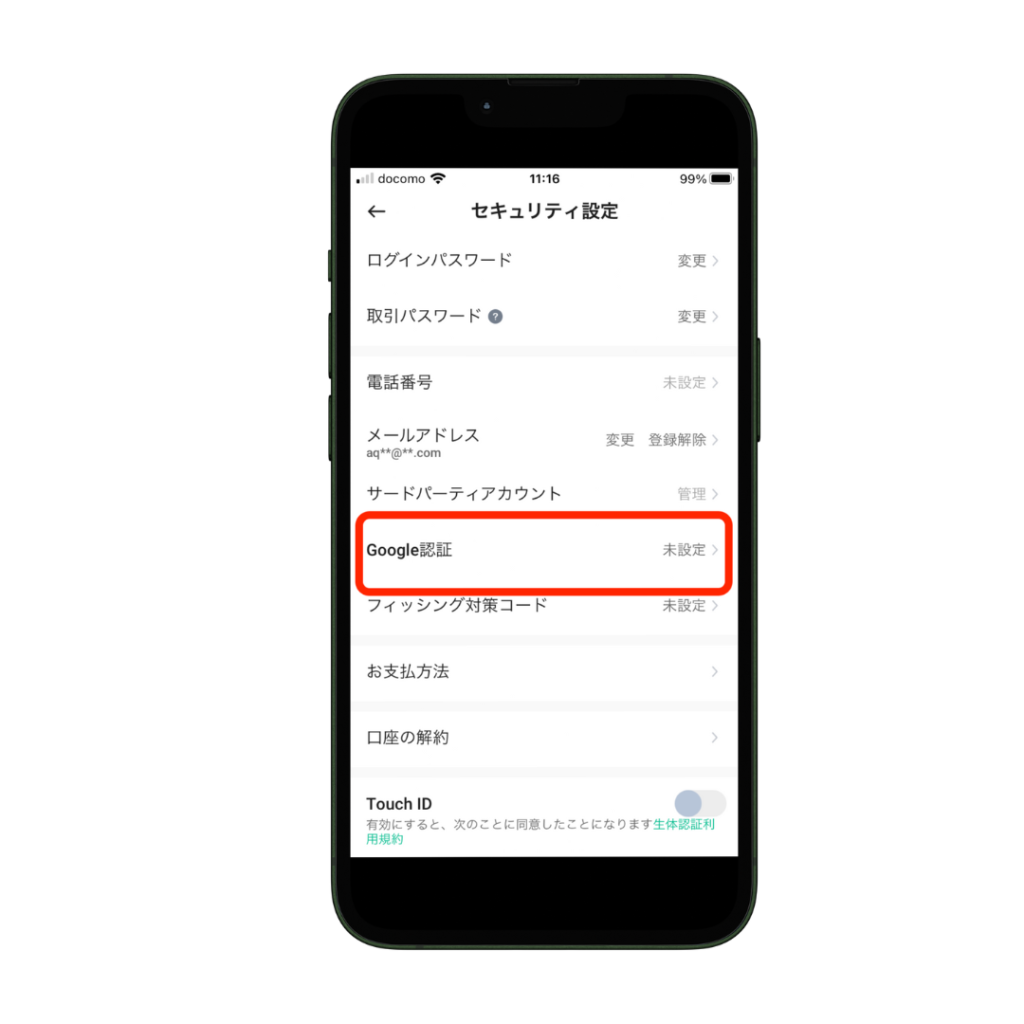
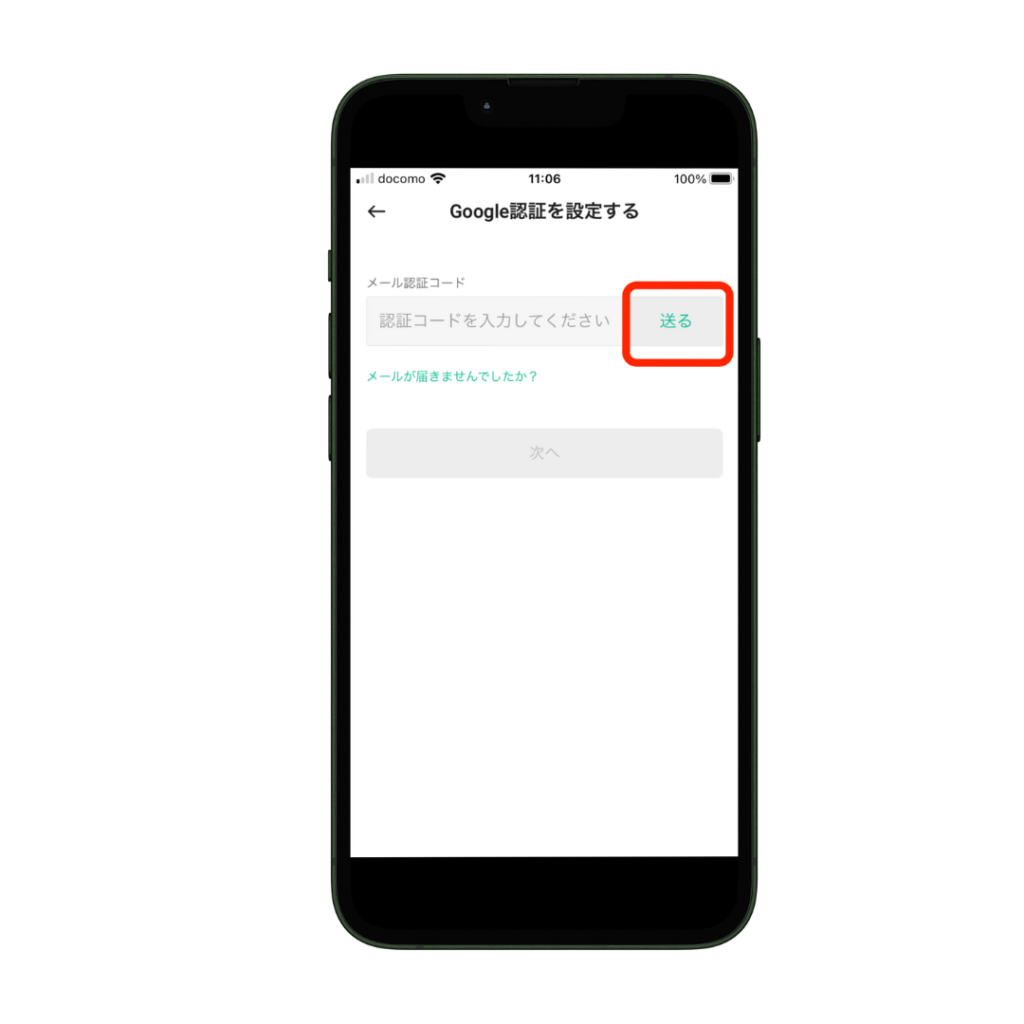
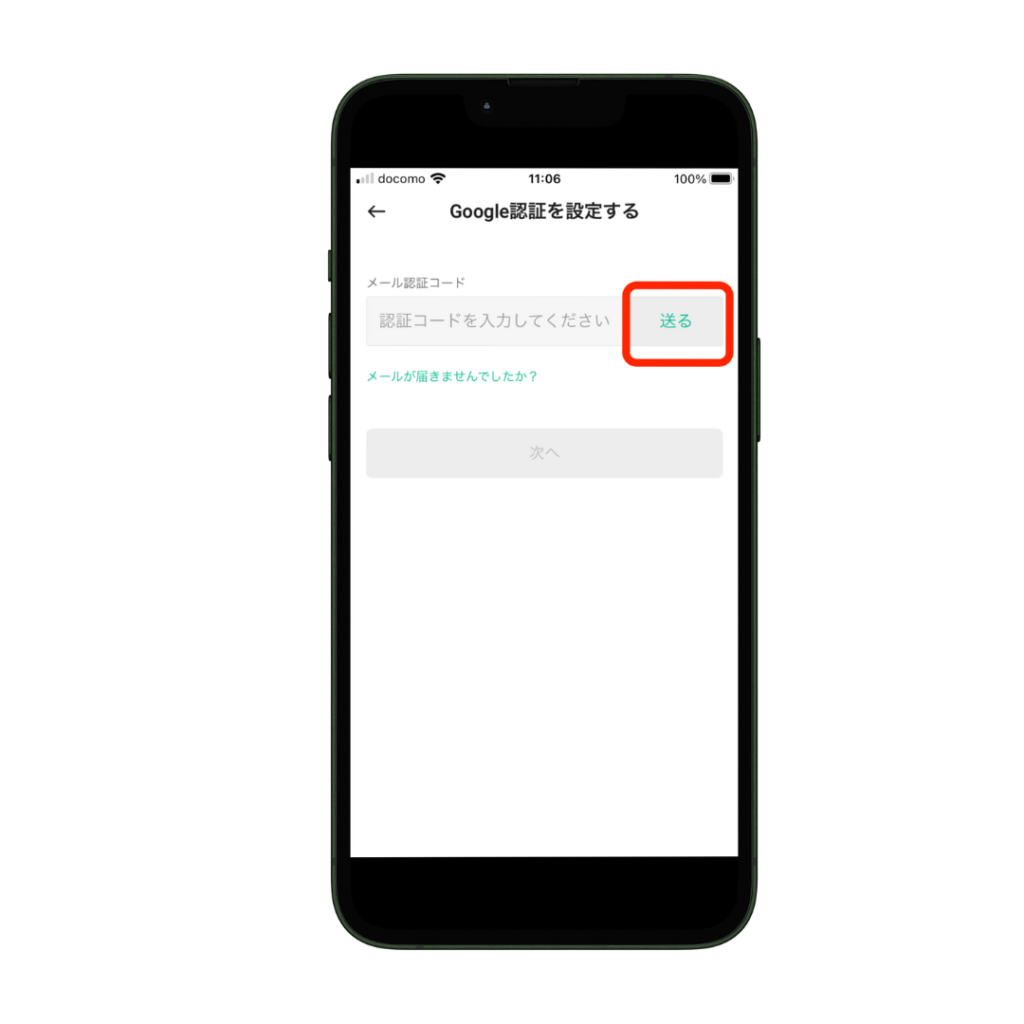
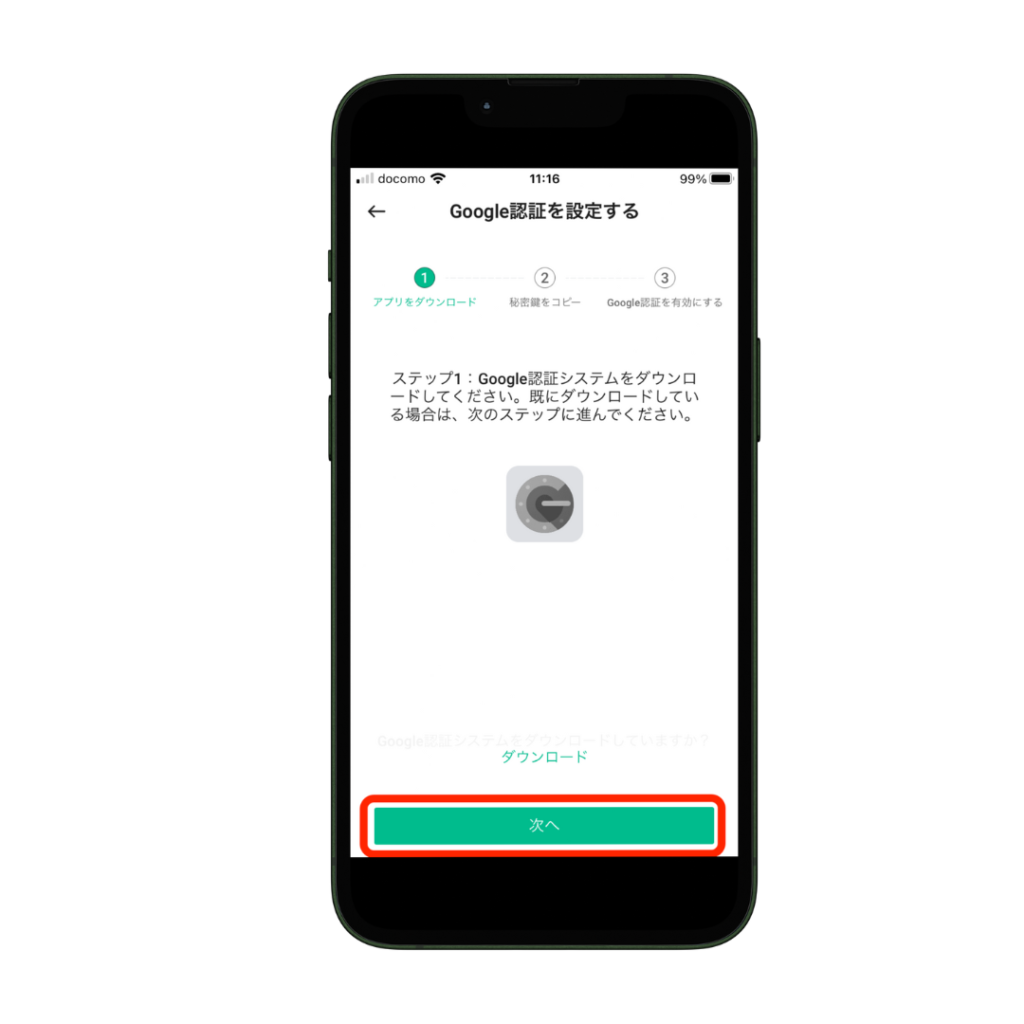
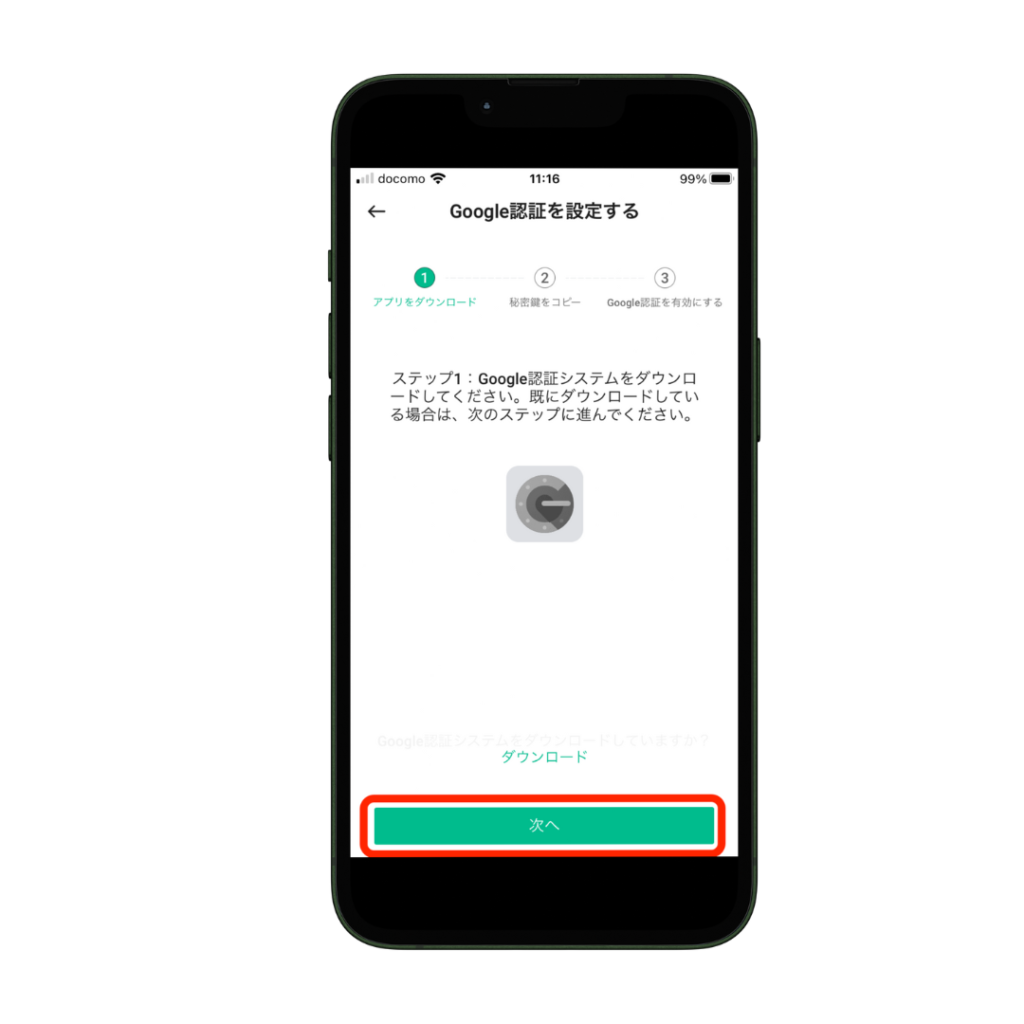
終わっていれば『次へ』を押す
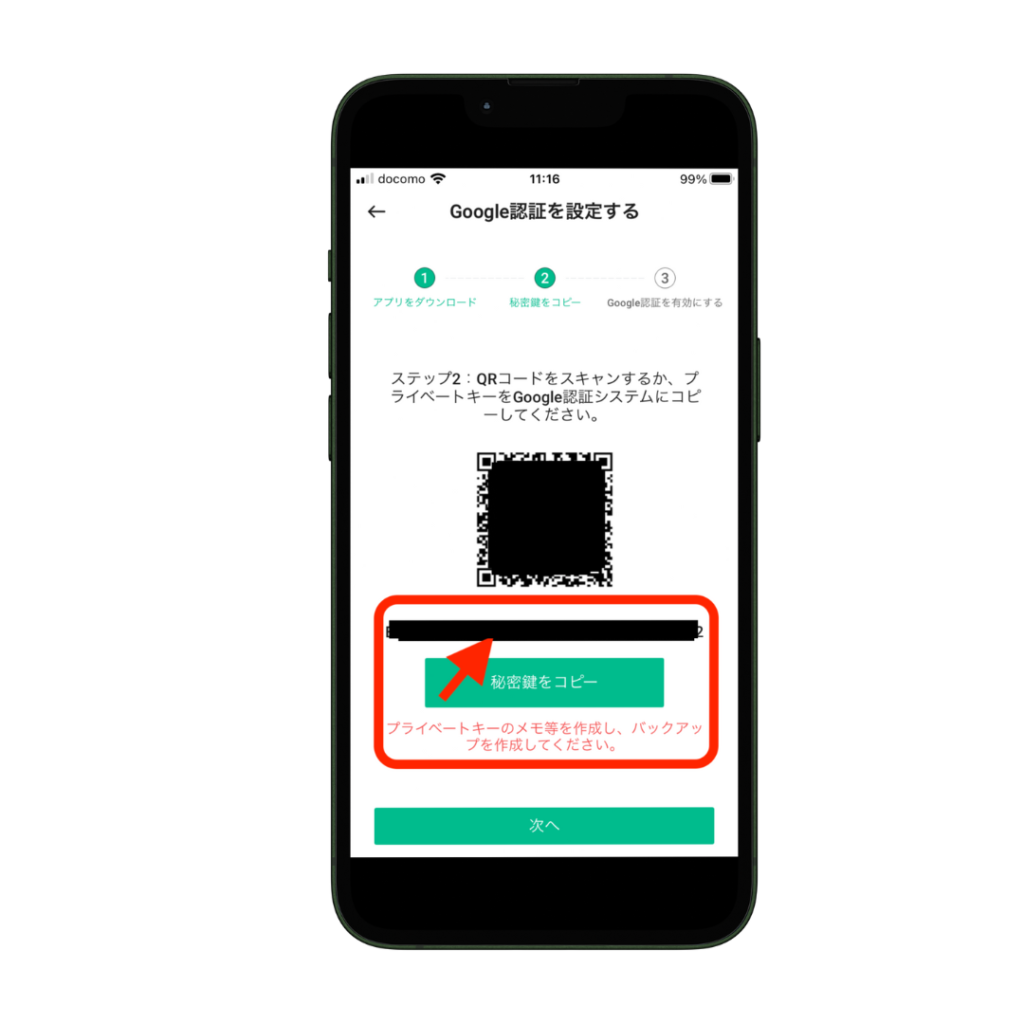
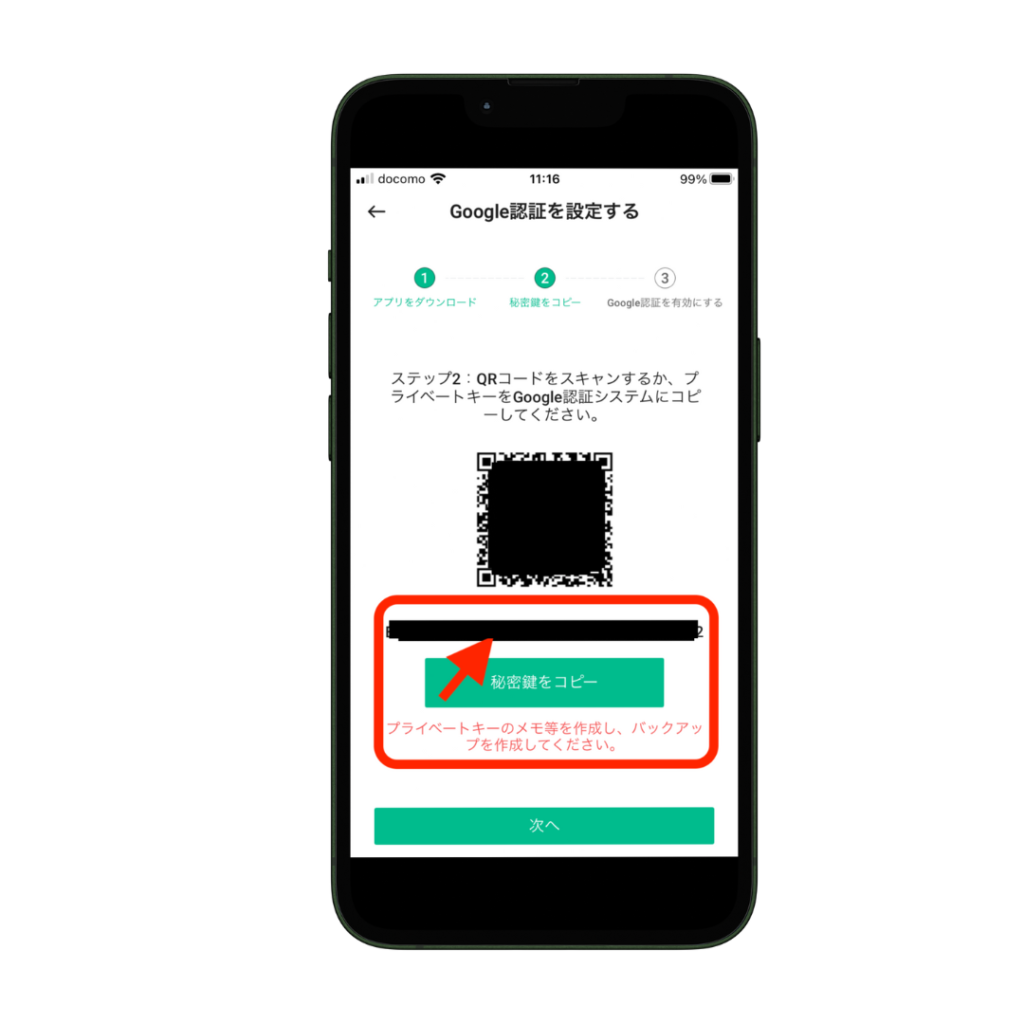
秘密の鍵をコピーします。秘密の鍵があると自力で復活させることができます。どこかに保存しておきましょう。
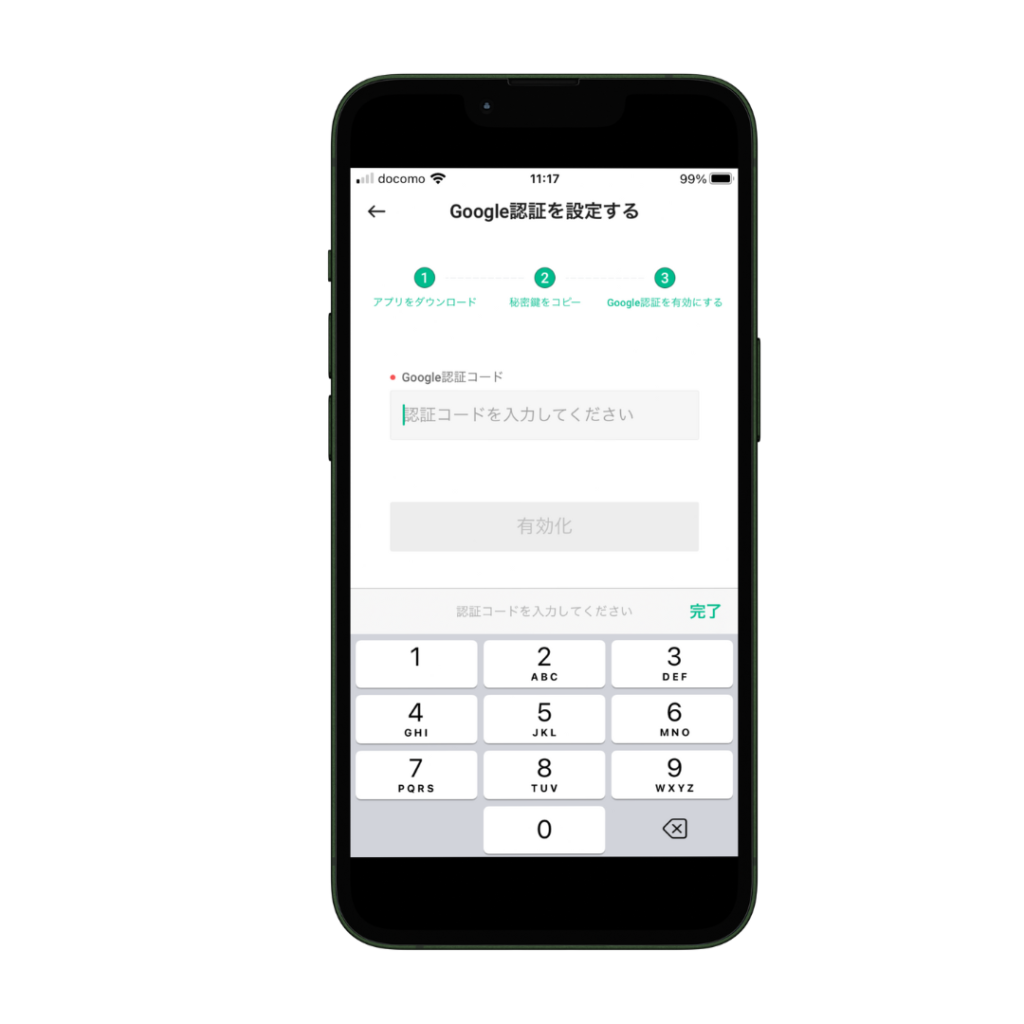
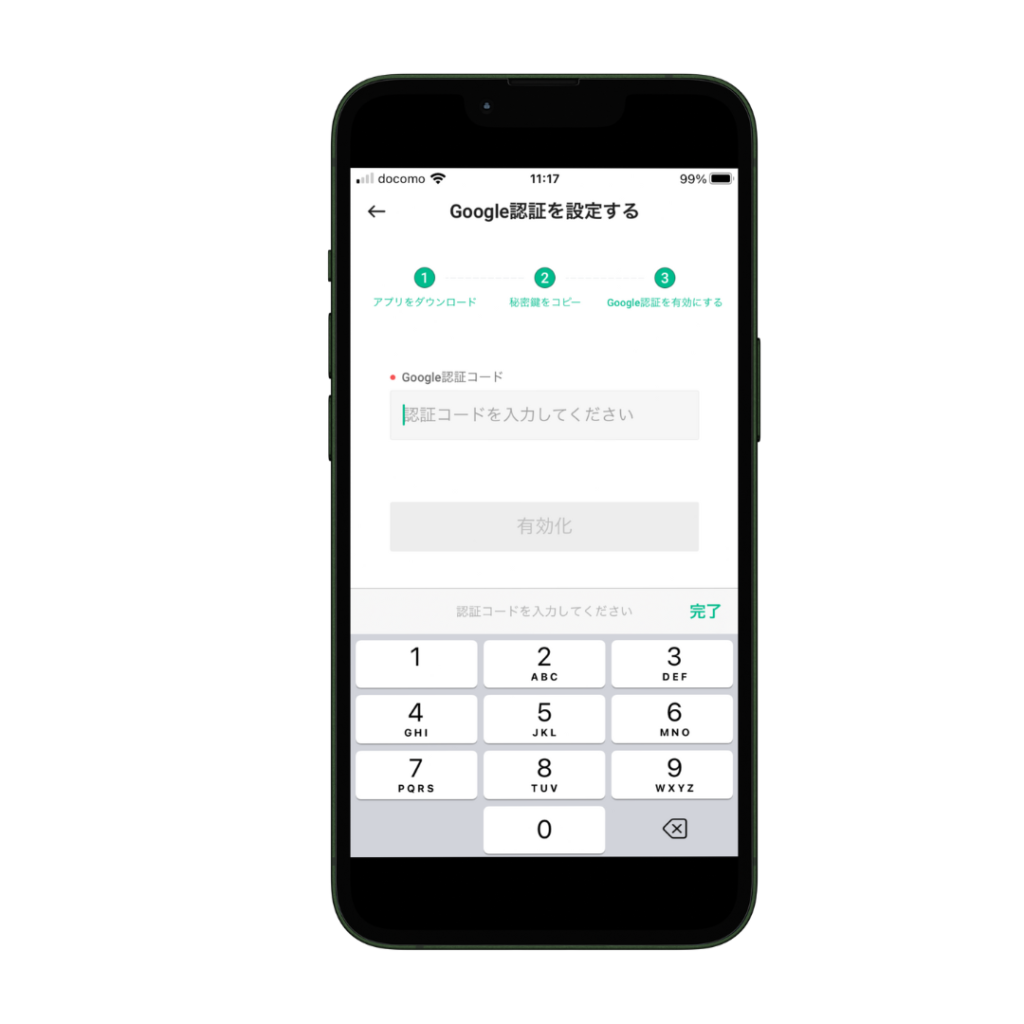
この画面まできたら一旦、Google Authenticatorアプリに切り替えます。
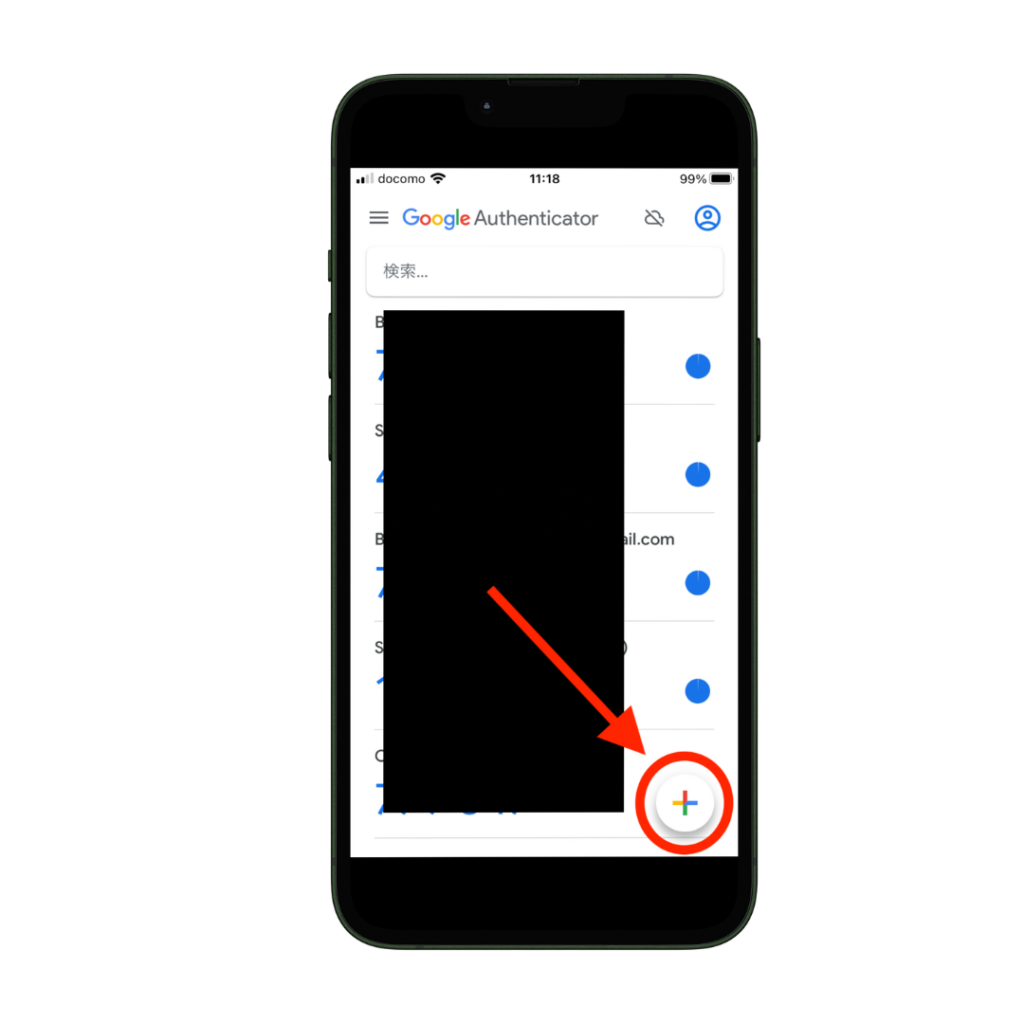
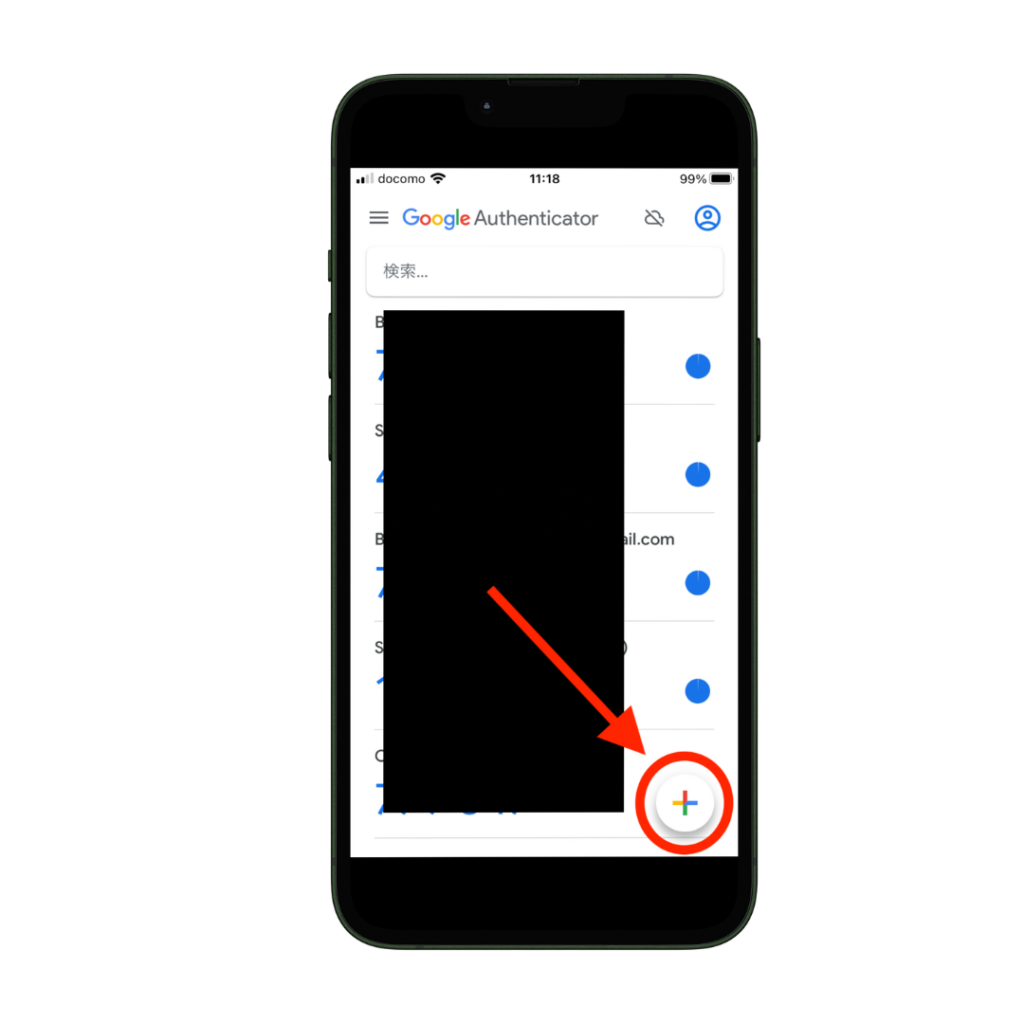
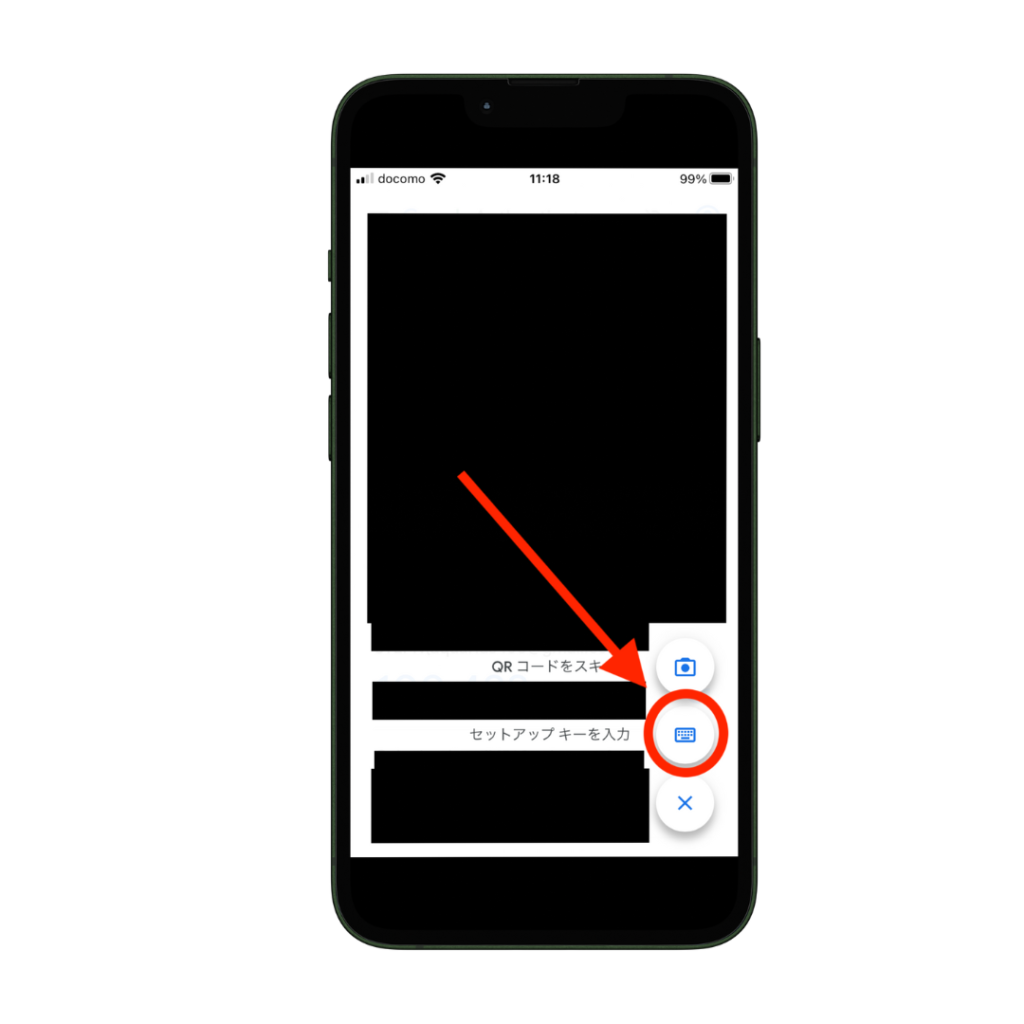
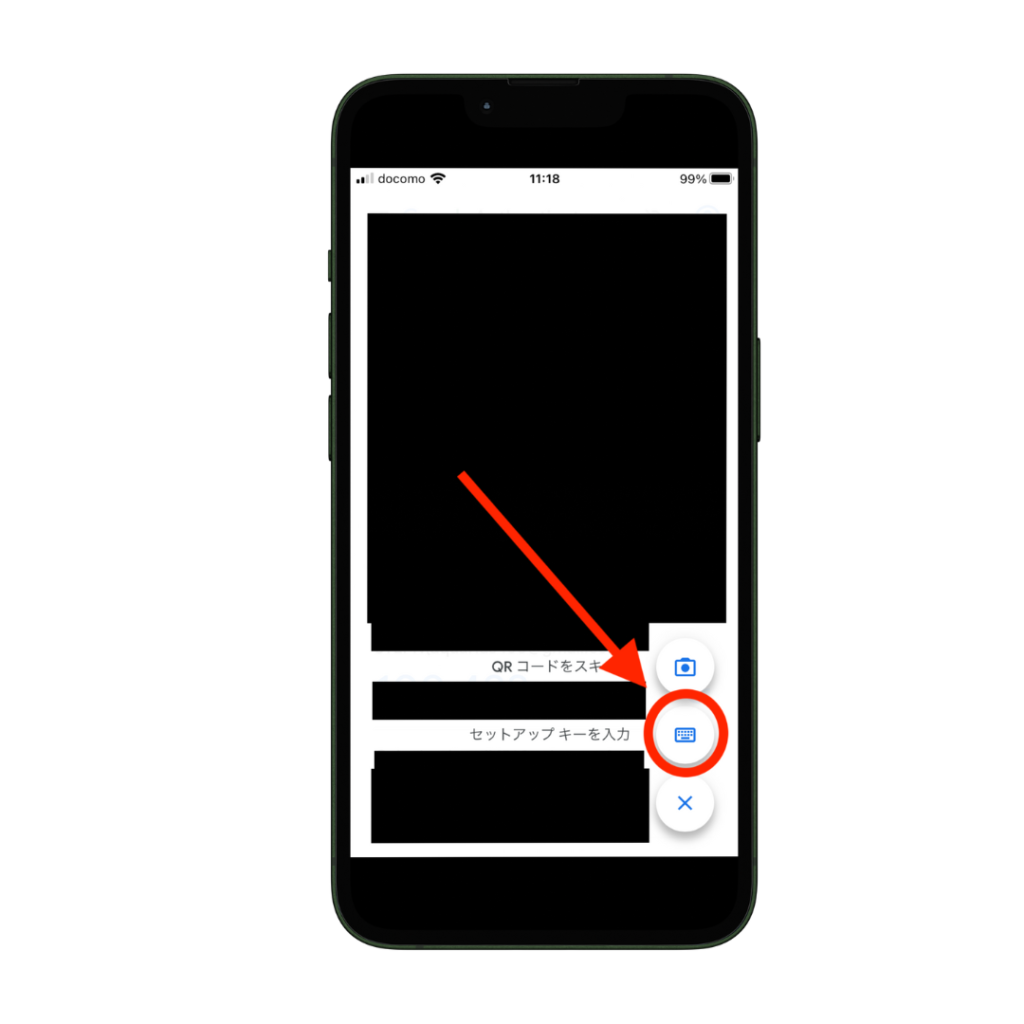
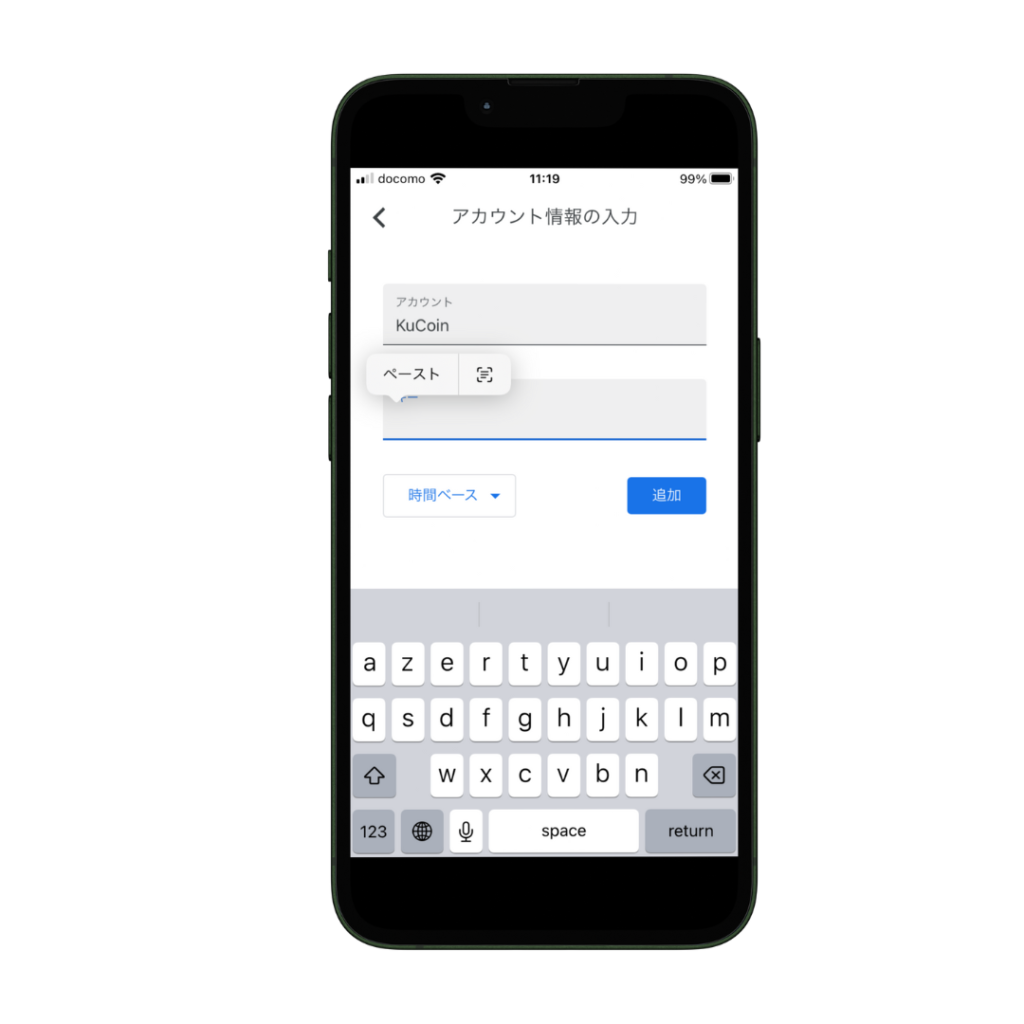
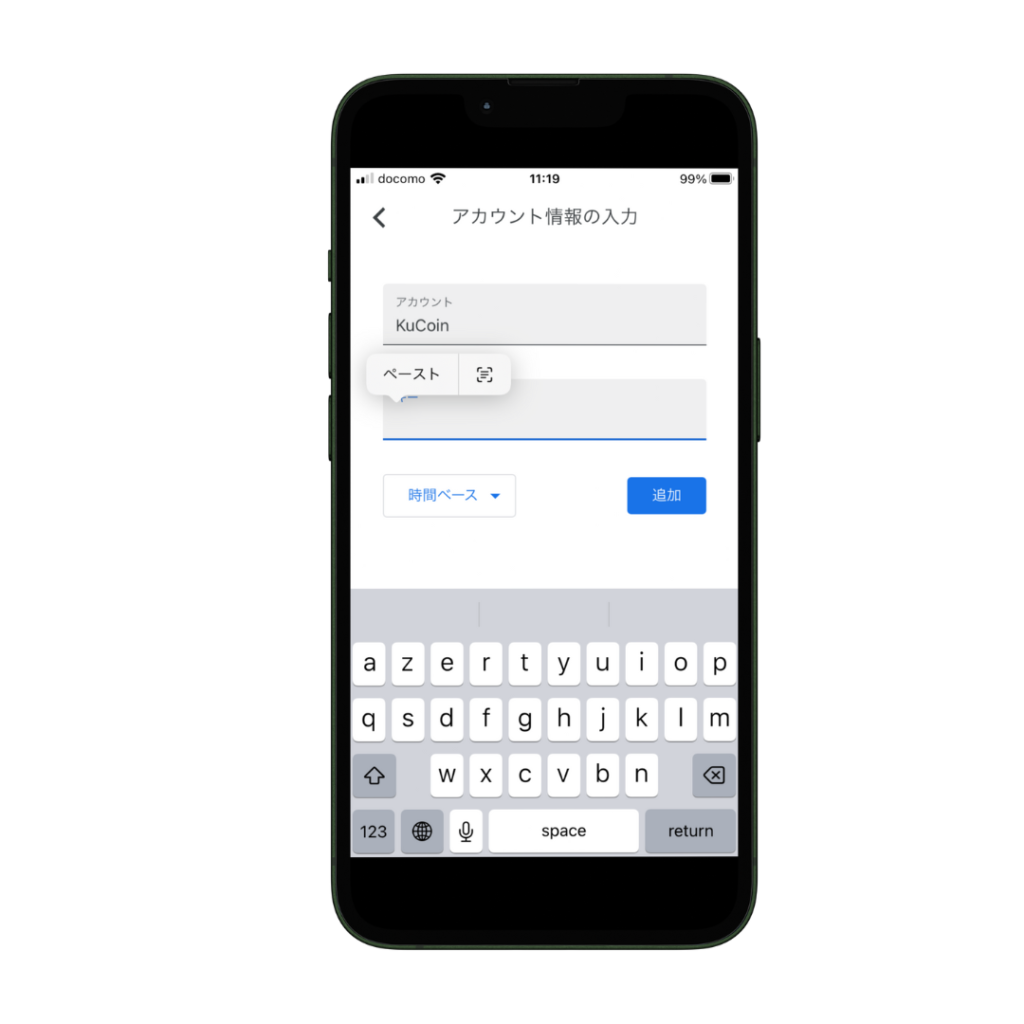
先ほどコピーした「秘密の鍵」をペーストして追加を押します。アカウント名は任意の名前をつけます。
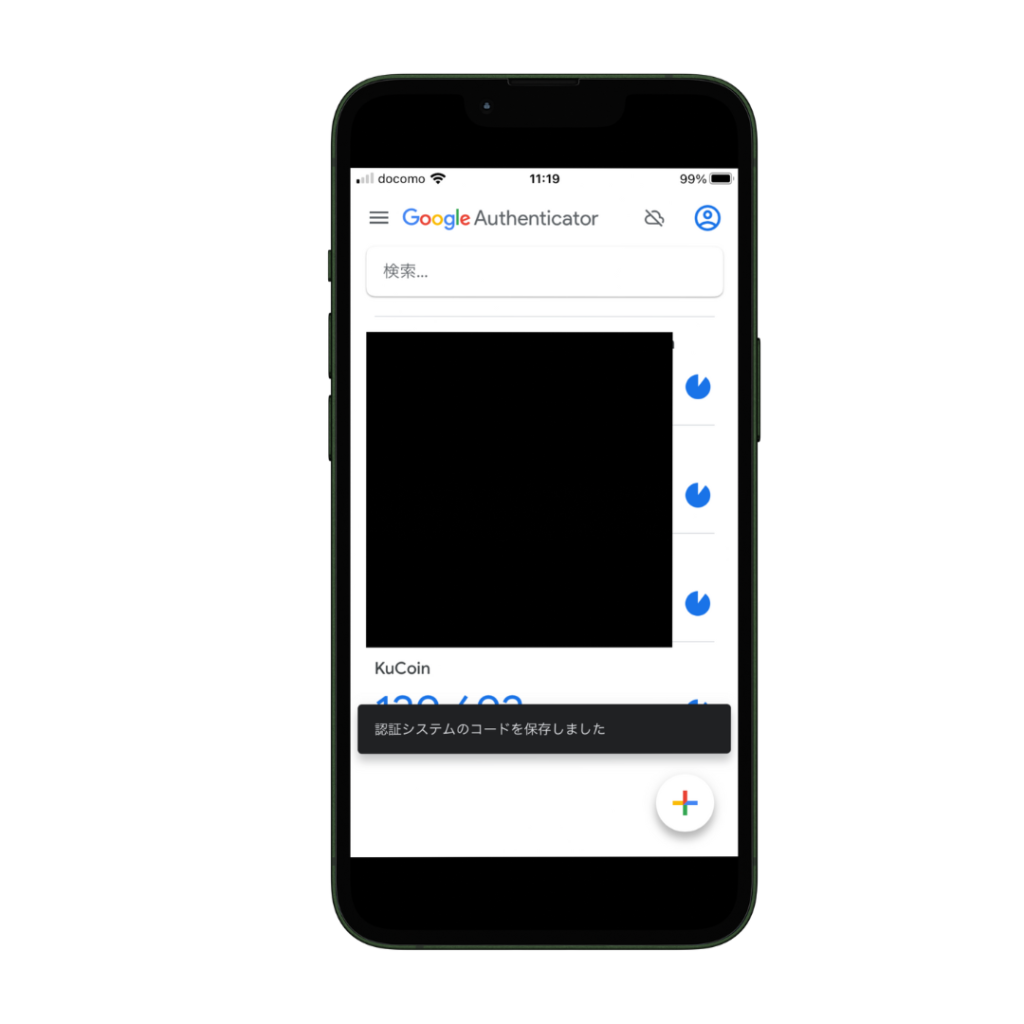
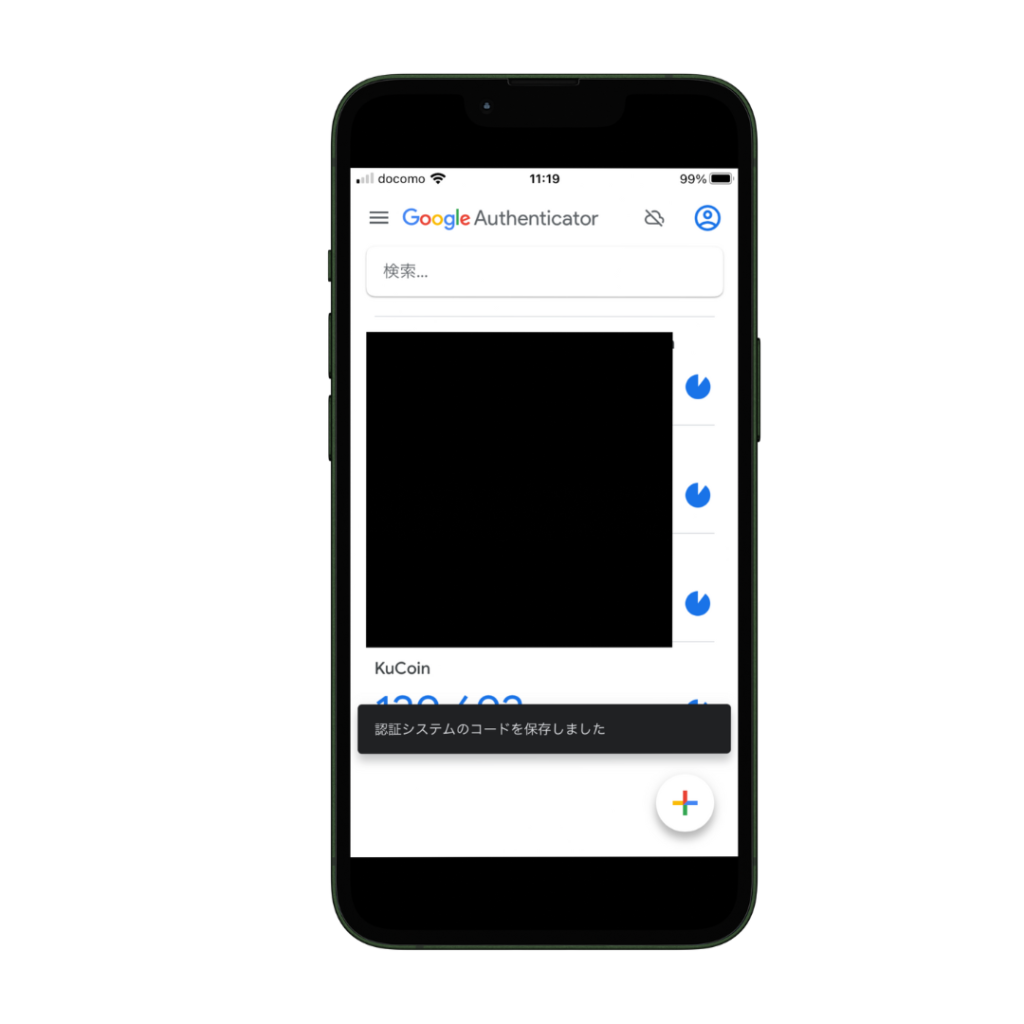
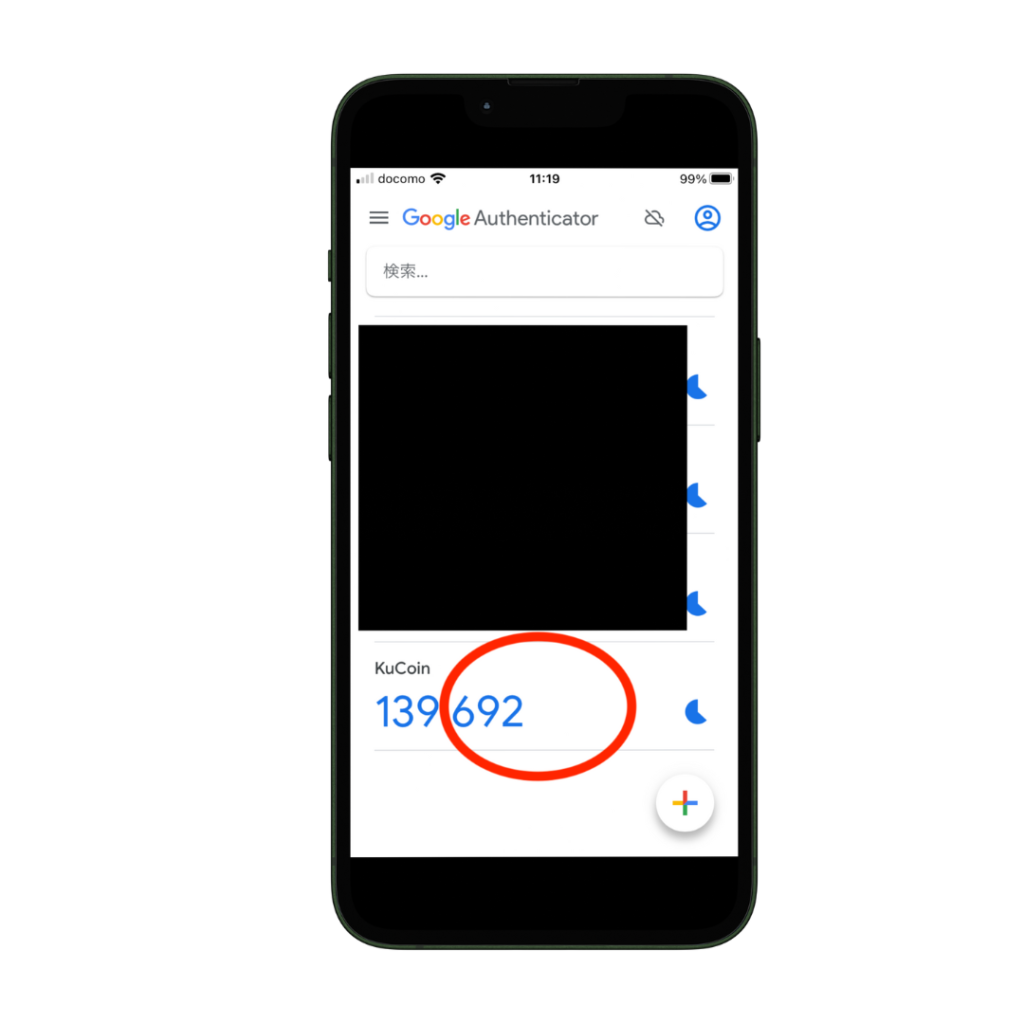
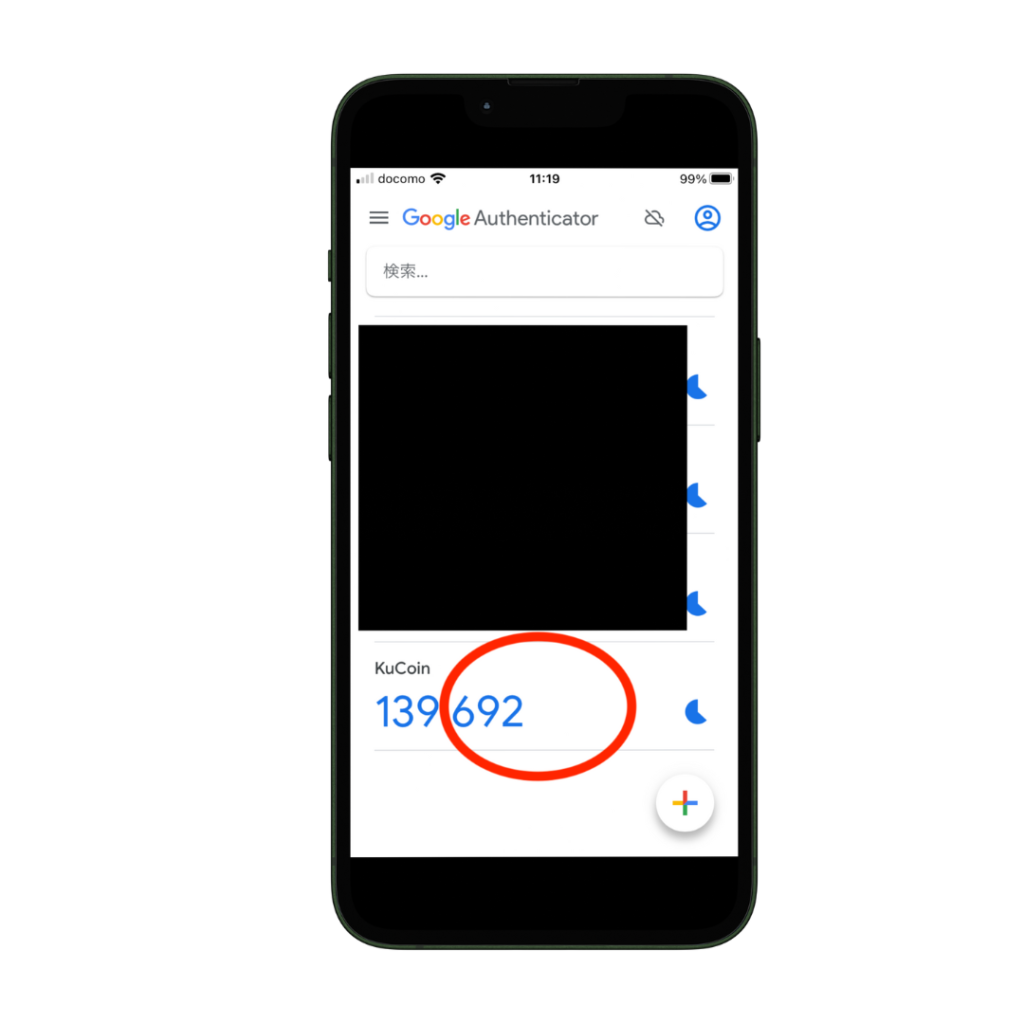
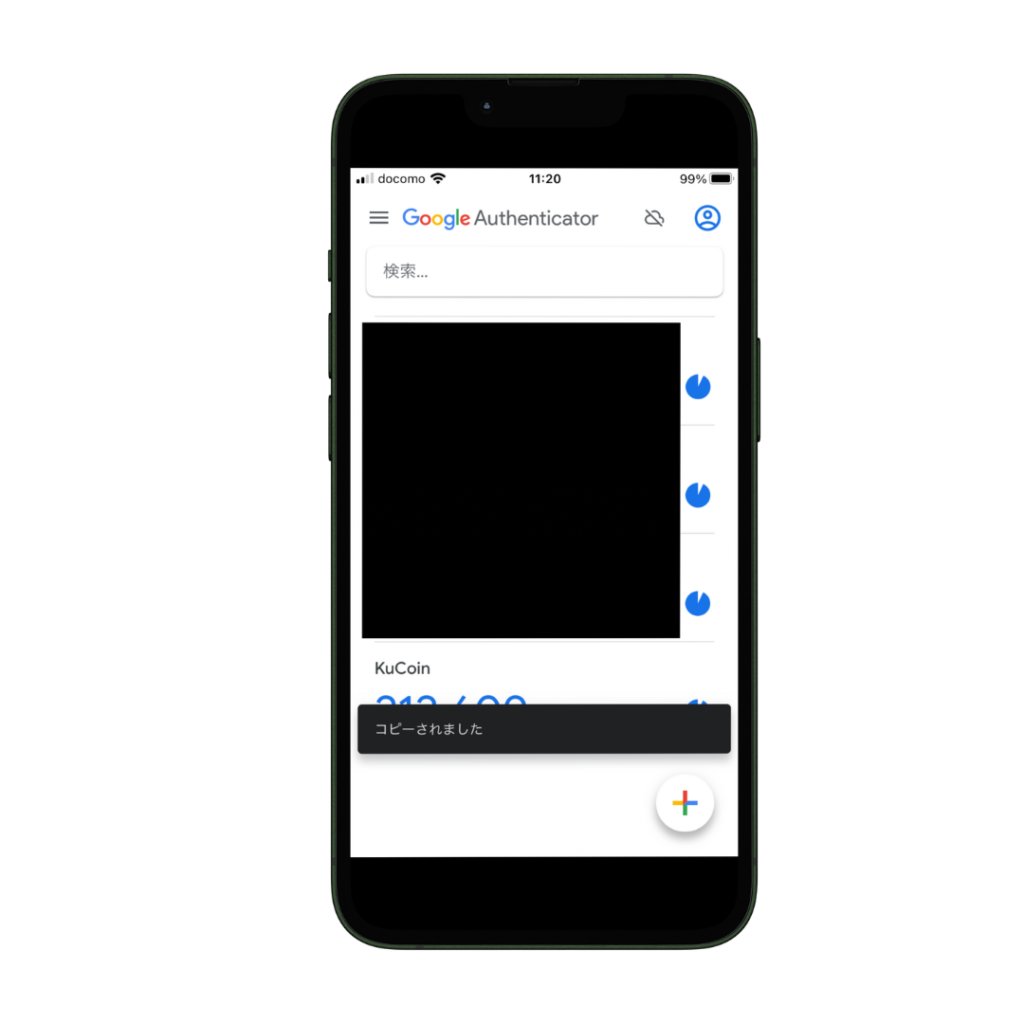
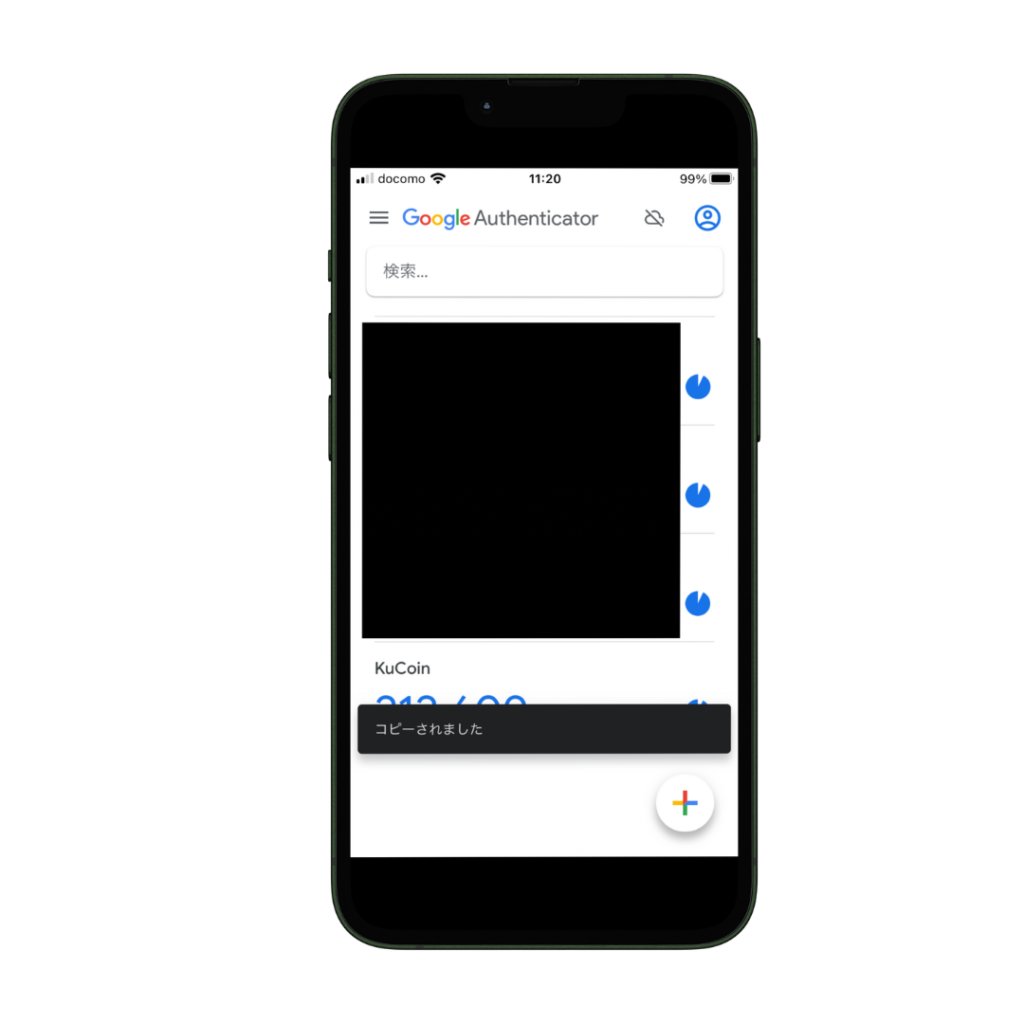
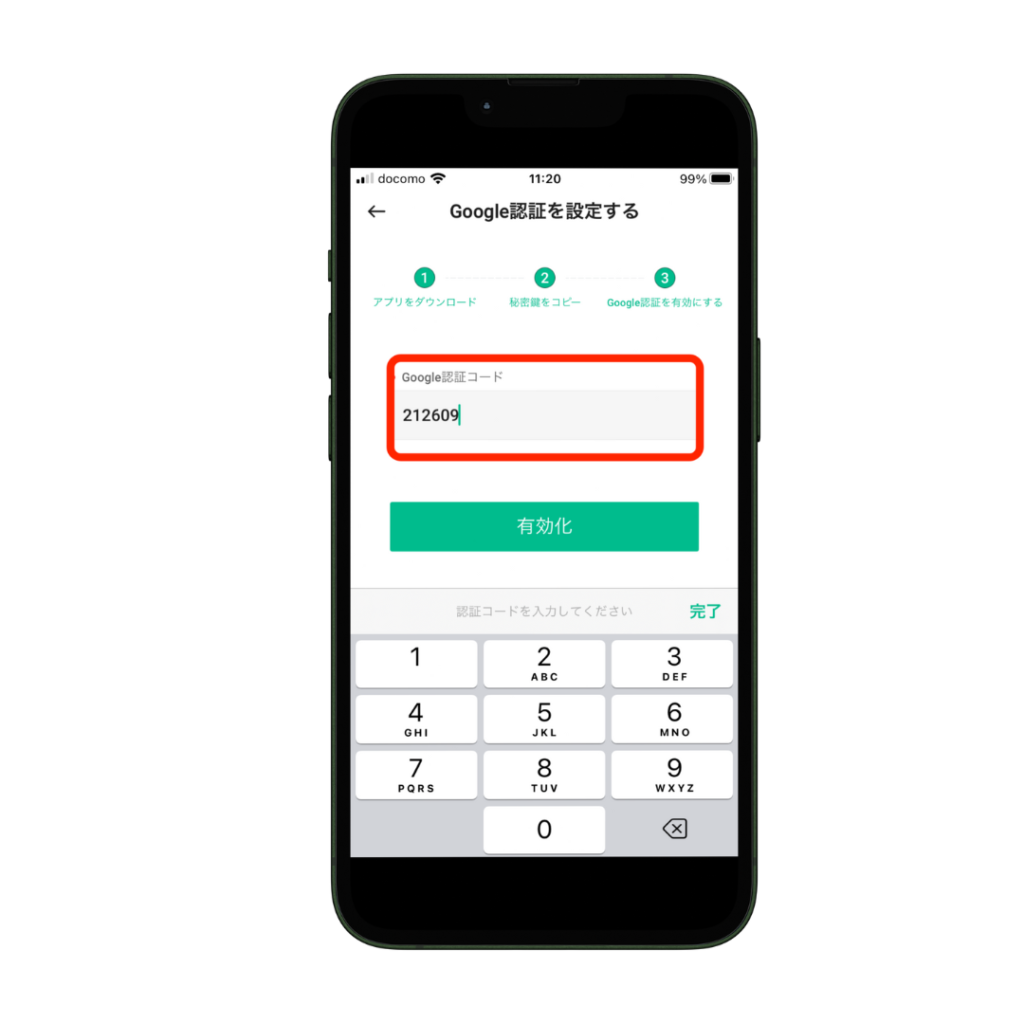
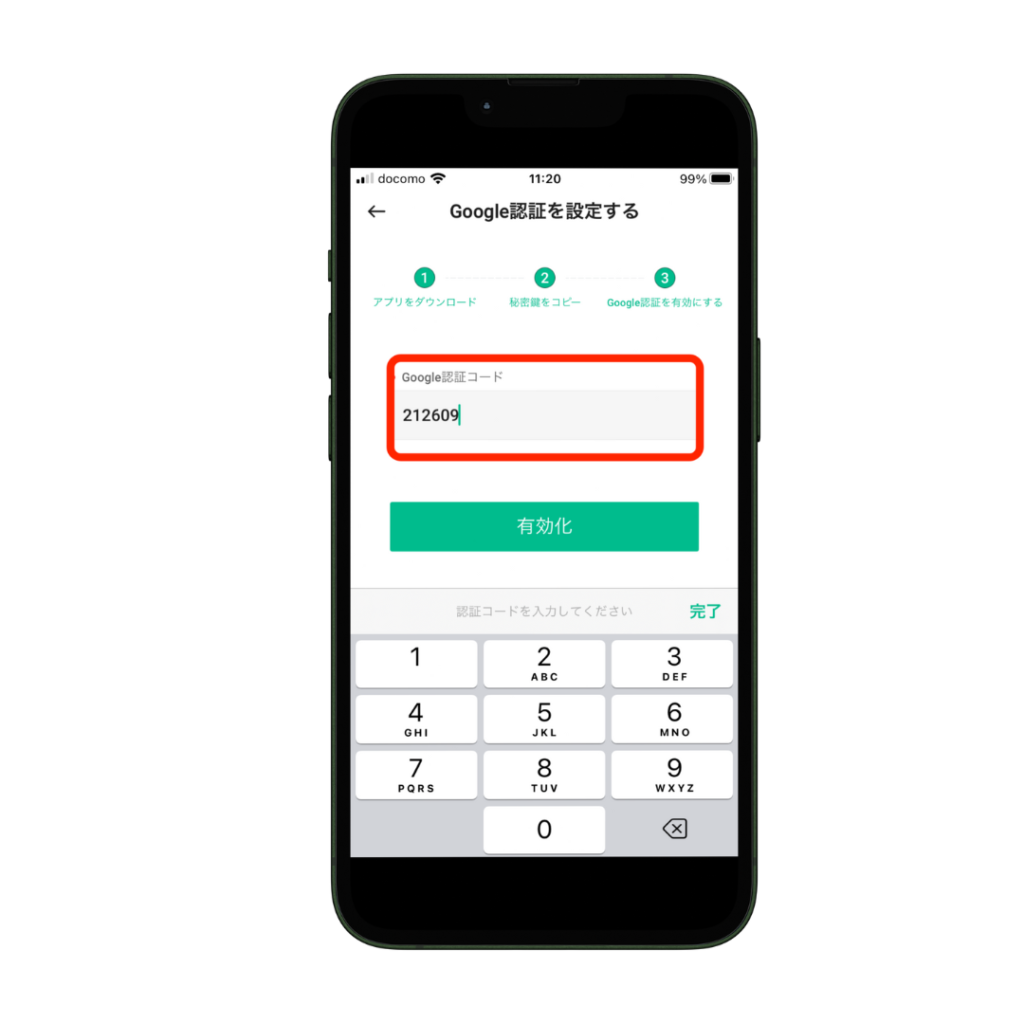
6桁の認証コードをペーストする
お疲れ様でした。
以上でGoogle Authenticatorを設定が終わりです。これでKuCoinで出金できるようになりました。今回はKuCoinで設定を解説しましたが「Bybit」や「Bitget」でもやり方はだいたい同じです。
Google Authenticatorのバックアップについて
Google Authenticatorをアカウントにログインしないで使う場合は注意が必要です。
Google AuthenticatorはiPhoneなどの通常のバックアップでは保存されません。iPhoneの通常バックアップには保存されませんが、2023年のバージョンアップでGoogleのクラウドにバックアップができるようになりました。
以前は2台の端末で管理したり、復元にはセットアップキーが必要でしたが、バージョンアップにより使いやすくなりました。
GoogleアカウントでログインすればGoogleクラウドにGoogle Authenticatorを保存することができるので、スマホを買い替えても安心して使えます。
まとめ
私は仮想通貨をやる前はGoogle Authenticatorを知りませんでした。仮想通貨をやるようになりGoogle Authenticatorの存在を知り使うようになりました。
仮想通貨は世界中の人が扱っています。2023年時点では日本での仮想通貨の普及率はまだ低いと思います。将来、仮想通貨がもっと身近になるかもしれないので、自分の資産を守るためにもGoogle Authenticatorの使い方に慣れておきましょう。


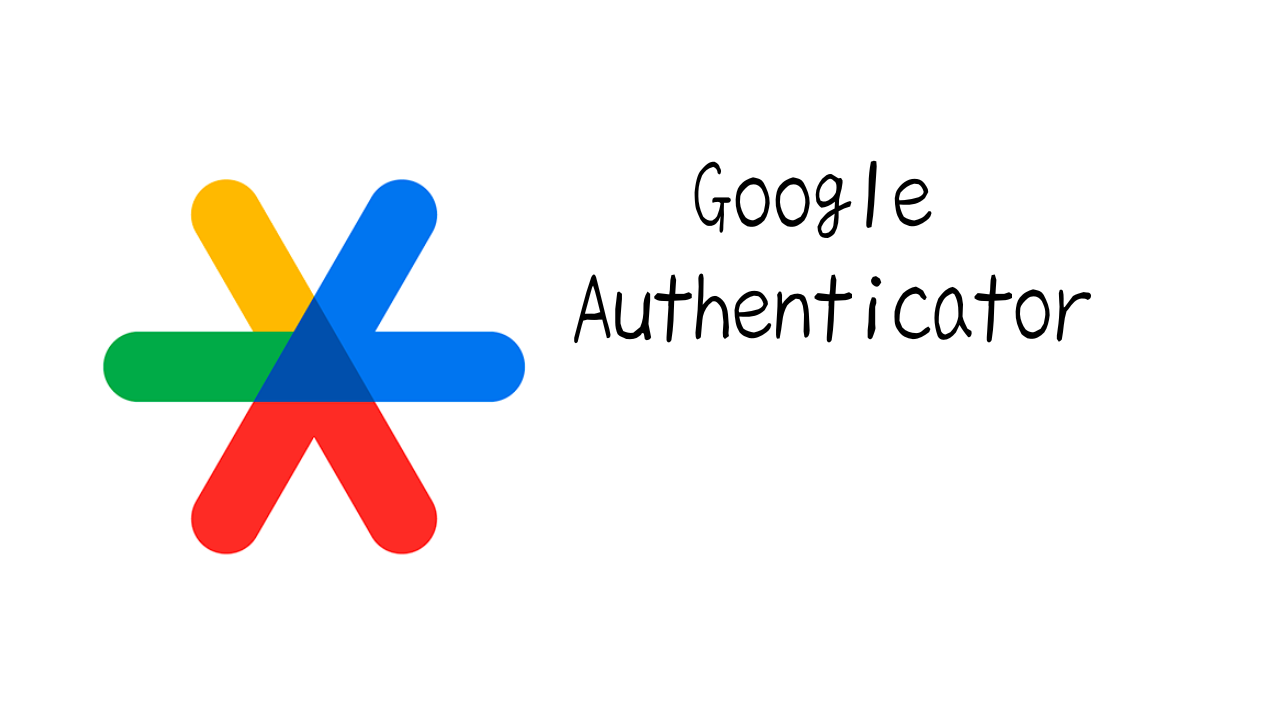

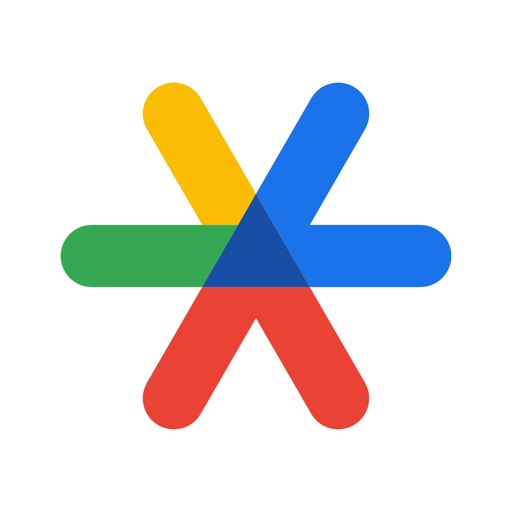



払いたくない